在现代网络环境中,Telnet协议是一种广泛使用的网络协议,允许用户通过命令行界面与远程计算机进行交互。尽管随着SSH等更安全的协议的出现,Telnet的使用逐渐减少,但在某些情况下,它仍然是一个有用的工具。在中国尤其是在学习网络或进行故障排除时,了解如何使用cmd命令行进行Telnet连接是非常重要的。本篇文章将详细介绍如何在Windows环境下使用命令提示符(cmd)进行Telnet连接。
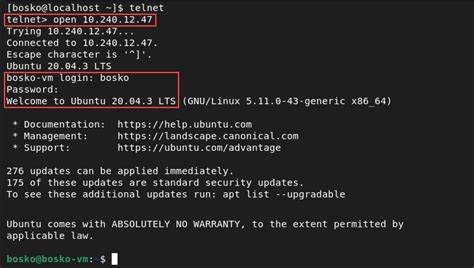
首先需要确保在Windows系统中启用了Telnet客户端。许多Windows操作系统默认情况下是没有安装Telnet的,所以需要手动启用。以下是启用Telnet客户端的步骤:
1. 打开“控制面板”:在Windows搜索框中输入“控制面板”,并点击打开。
2. 找到“程序”选项:在控制面板中,选择“程序”和“程序和功能”。
3. 启用或禁用Windows功能:在左侧菜单中,点击“启用或禁用Windows功能”。
4. 找到Telnet客户端:在弹出的窗口中,寻找“Telnet客户端”选项,勾选该选项,并点击“确定”。
5. 等待安装完成:系统会自动安装Telnet客户端,完成后会有提示。
安装完Telnet客户端后,可以使用cmd命令行来进行Telnet连接。打开命令提示符的方法有多种,最简单的一种是:
1. 在Windows搜索框中输入“cmd”并回车,打开命令提示符窗口。
2. 在命令提示符下,输入“telnet”命令,如果能成功进入Telnet界面,说明Telnet客户端已成功启用。
接下来您可以通过命令行使用Telnet连接到远程服务器。以下是具体步骤:
1. 输入命令:在命令提示符下,输入“telnet 服务器地址 端口号”,例如:
telnet 192.168.1.1 23 其中192.168.1.1是您要连接的服务器IP地址,23是Telnet默认的端口号。如果您连接的是其他服务,可能需要指定不同的端口号。
2. 按下回车键:在输入命令后,按回车键,如果连接成功,您将会看到一个提示符,表明您已经成功连接到了远程设备。
3. 输入用户名和密码:根据远程服务器的要求,您可能需要输入登录凭证。请根据提示输入用户名和密码。
一旦成功登录,您就可以通过命令行与远程服务器进行交互,执行命令并进行管理。这使得Telnet成为一种便捷的远程管理工具。
当然Telnet协议存在一些安全隐患。所有通过Telnet传输的数据,包括用户名和密码,都是以明文形式传送,容易遭到窃听。所以在使用Telnet时,请尽量避免在不安全的网络环境中传输敏感信息。
在许多情况下,您可能会选择SSH来代替Telnet,因为SSH提供了更为安全的加密机制。如果只是为了学习和故障排除,Telnet依然是一个不错的选择。如果您在学校或公司中进行网络实验,了解Telnet的工作原理和用法是非常必要的。
总结来说通过cmd命令行使用Telnet进行远程连接是一个相对简单的过程,只需几步操作即可完成。尽管Telnet在现代网络环境中逐渐被淘汰,但了解其基本使用方法对于网络学习者和技术人员来说仍然是非常有益的。





















